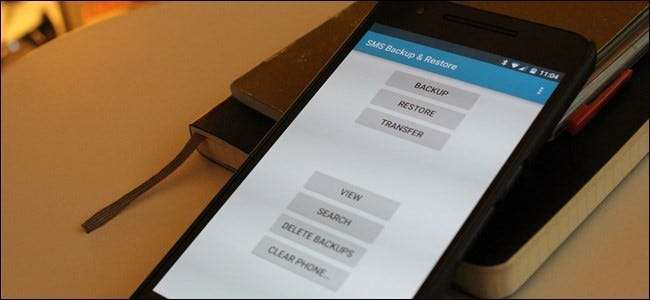
คุณไม่มีทางรู้ว่าเมื่อใดที่คุณจะต้องอ้างอิงข้อความเก่าพร้อมข้อมูลที่สำคัญและวิธีที่ง่ายที่สุดที่จะทำให้แน่ใจว่าคุณจะไม่สูญเสียสิ่งใดก็คือการสำรองข้อมูล โชคดีที่การส่งข้อความในโทรศัพท์ Android ทั้งหมดไปยังระบบคลาวด์นั้นง่ายมาก
ที่เกี่ยวข้อง: วิธีสำรองข้อความของคุณไปยังบัญชี Gmail ของคุณ
ทั้งหมดนี้ขึ้นอยู่กับแอป Android ที่เรียกว่า การสำรองข้อมูลและเรียกคืน SMS ซึ่งคุณสามารถรับได้ฟรีจาก Google Play ด้วยวิธีนี้คุณสามารถสำรองข้อความของคุณไปยัง Dropbox, Google Drive หรือบัญชีอีเมลหรือแม้กระทั่งบริการเหล่านั้นทั้งสาม ผลลัพธ์และขั้นตอนการตั้งค่าควรจะเหมือนกันอย่างไรก็ตามคุณควรติดตามได้อย่างง่ายดายไม่ว่าคุณจะใช้บริการใดก็ตาม
อย่างไรก็ตามโปรดทราบว่าหากคุณมีข้อความที่ต้องสำรองข้อมูลจำนวนมากการสำรองข้อมูลอีเมลจะไม่ทำงานเนื่องจากไฟล์จะมีขนาดใหญ่เกินไป หากคุณต้องการสำรองข้อความของคุณไปยังบัญชีอีเมลเราขอแนะนำ โดยใช้คู่มือนี้แทน . การสำรองข้อมูลและคืนค่า SMS เหมาะสำหรับ Dropbox และ Google Drive ฉันจะใช้ไดรฟ์สำหรับบทแนะนำนี้
เอาล่ะถ้าเป็นอย่างนั้นเราก็ไปได้ดี
การตั้งค่าการสำรองและกู้คืน SMS
เมื่อคุณติดตั้งการสำรองและกู้คืน SMS ในโทรศัพท์แล้วสิ่งแรกที่คุณต้องทำคือตั้งค่า ไปข้างหน้าและเปิดแอปซึ่งควรเริ่มต้นด้วยเมนูง่ายๆ:
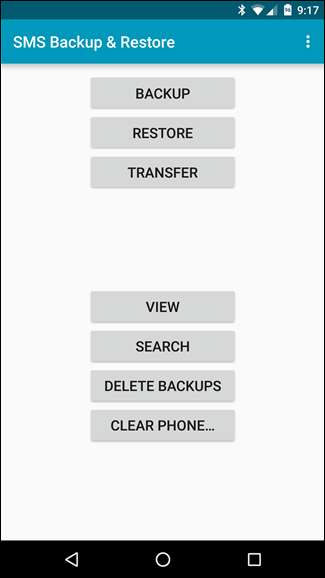
ที่นี่คุณจะต้องเลือก "สำรองข้อมูล" นี่คือที่ที่คุณจะกำหนดค่ากำหนดเฉพาะทั้งหมดของคุณ
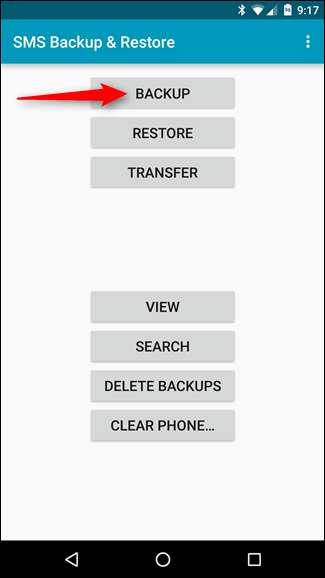
มีหลายตัวเลือกที่นี่ดังนั้นอย่าลืมทำตามและเลือกสิ่งที่คุณต้องการสำรอง ตัวอย่างเช่นคุณสามารถรวมสิ่งต่างๆเช่นบันทึกการโทรและข้อความ MMS ได้หากต้องการรวมทั้งเลือกเฉพาะการสนทนาที่เฉพาะเจาะจง (แทนที่จะสำรองข้อมูล ).
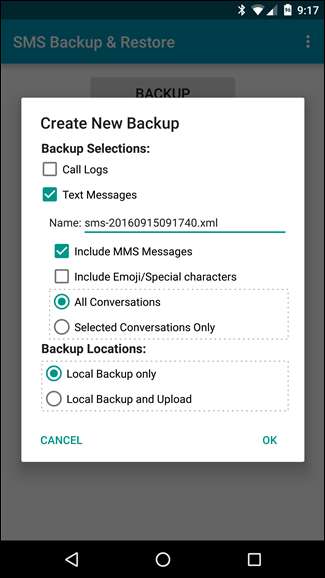
เมื่อคุณล็อกข้อมูลเฉพาะของคุณแล้วคุณจะต้องทำเครื่องหมายที่ตัวเลือก“ การสำรองและอัปโหลดภายในเครื่อง” ที่ด้านล่าง ซึ่งจะแสดงตัวเลือกใหม่สามตัวเลือก: อัปโหลดไปยัง Google Drive, อัปโหลดไปยัง Dropbox และอัปโหลดไปยังอีเมล เลือกพิษของคุณ
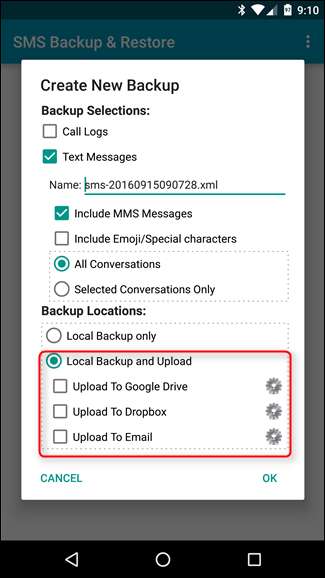
หากคุณเลือก Drive หรือ Dropbox ที่นี่หน้าจอเข้าสู่ระบบจะปรากฏขึ้นพร้อมกับชุดตัวเลือกอื่น สิ่งแรกที่คุณต้องทำแน่นอนคือลงชื่อเข้าใช้หากคุณกำลังใช้ไดรฟ์เครื่องมือเลือกบัญชีจะปรากฏขึ้นเมื่อคุณแตะปุ่ม "เข้าสู่ระบบ" ที่ด้านบน เลือกบัญชีของคุณจากนั้นเลือก“ ตกลง”
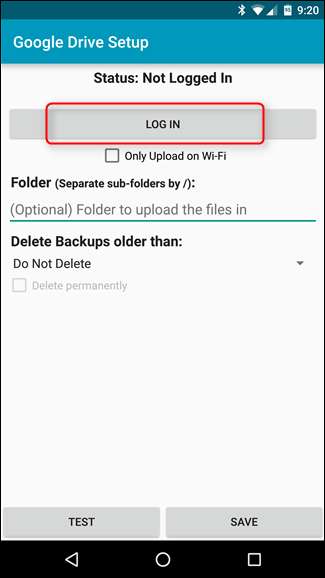
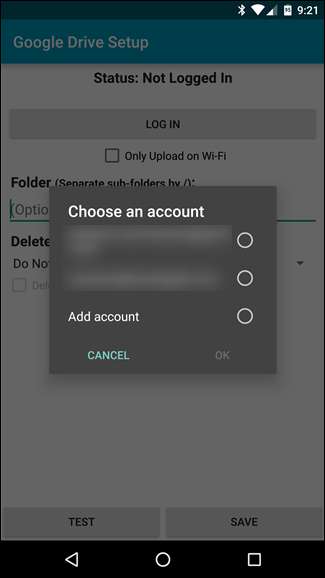
คุณจะต้องให้สิทธิ์การสำรองข้อมูลและกู้คืน SMS เพื่อเข้าถึงบัญชีของคุณ เมื่อเสร็จแล้วคุณก็พร้อมที่จะกำหนดรายละเอียดเพิ่มเติมอีกเล็กน้อย
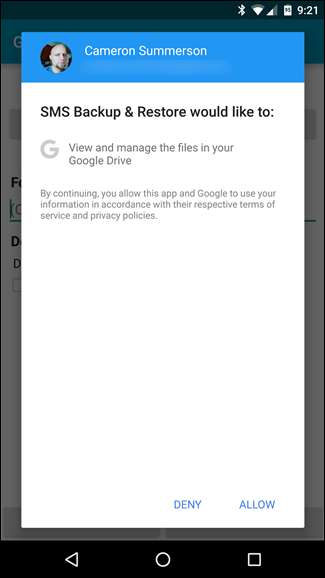
เมื่อคุณลงชื่อเข้าใช้แล้วคุณสามารถเลือกอัปโหลดเฉพาะข้อมูลสำรองผ่าน Wi-Fi เลือกโฟลเดอร์ที่จะบันทึกสิ่งต่างๆและเลือกว่าจะลบไฟล์เก่าหรือไม่ สิ่งเดียวที่ควรกล่าวถึงในที่นี้ก็คือตัวเลือกโฟลเดอร์ไม่มีตัวเลือกไฟล์จริงๆคุณต้องพิมพ์ตำแหน่งที่คุณต้องการให้ข้อมูลสำรองด้วยตนเอง มีช่องว่างมากมายสำหรับข้อผิดพลาดดังนั้นโปรดตรวจสอบว่าคุณพิมพ์ทุกอย่างถูกต้อง หรือคุณสามารถเว้นว่างไว้และใช้ตำแหน่งเริ่มต้นซึ่งควรเป็นโฟลเดอร์ราก นอกจากนี้ยังเป็นที่น่าสังเกตว่าสามารถสร้างโฟลเดอร์ได้ด้วยดังนั้นคุณสามารถสร้างโฟลเดอร์ใหม่ที่เรียกว่า "การสำรองข้อมูล SMS" หรือสิ่งที่คล้ายคลึง
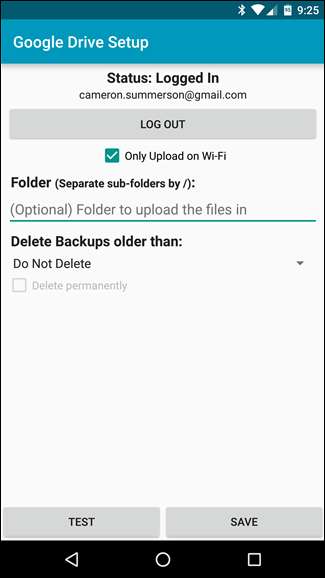
หลังจากที่คุณป้อนข้อมูลทุกอย่างแล้วให้แตะปุ่ม "ทดสอบ" เพื่อให้แน่ใจว่าคุณตั้งค่าทุกอย่างถูกต้อง วิธีนี้จะช่วยคุณประหยัดปัญหาได้มากในภายหลัง หลังจากการทดสอบกลับมาเป็นผลสำเร็จคุณสามารถบันทึกได้

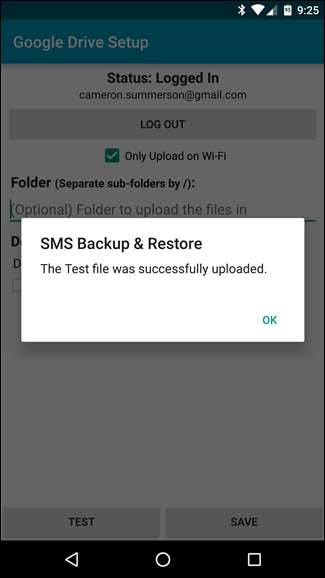
กลับไปที่หน้าจอสร้างการสำรองข้อมูลใหม่คุณสามารถเลือก "ตกลง" หากคุณตั้งค่าทุกอย่างเสร็จแล้วหรือเพิ่มบริการคลาวด์ที่สองที่คุณควรเลือก
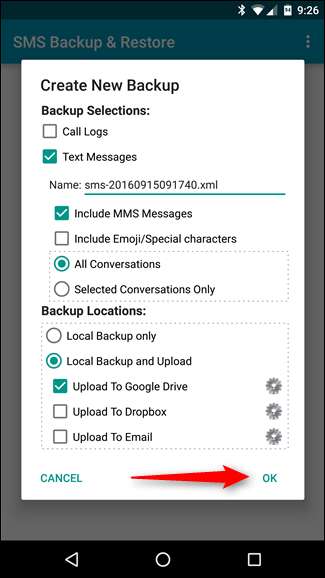
เมื่อคุณแตะ“ ตกลง” การสำรองข้อมูลจะเริ่มโดยอัตโนมัติจากนั้นอัปโหลดไปยังบริการคลาวด์ที่คุณเลือกเมื่อเสร็จสิ้น มันง่ายมาก.
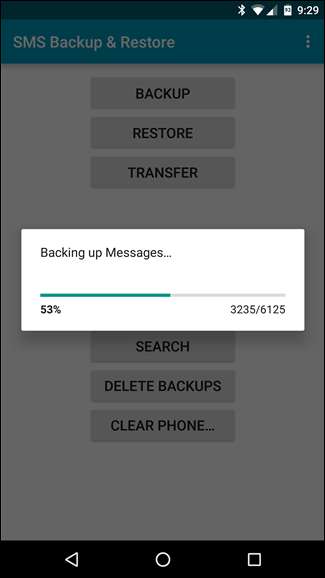
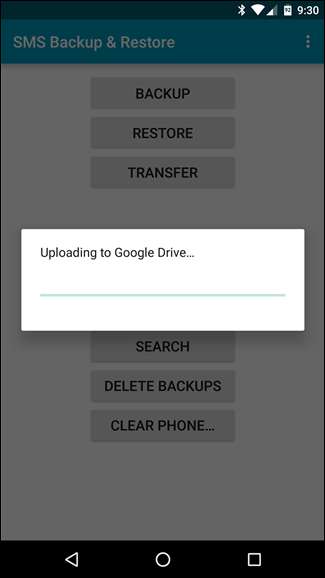
การตั้งค่ากำหนดการสำรองข้อมูล
ณ จุดนี้คุณสามารถเรียกมันว่าวันถ้าคุณต้องการ แต่ถ้าคุณต้องการให้แน่ใจว่าคุณมีการสำรองข้อมูลข้อความล่าสุดอยู่เสมอคุณจะต้องตั้งค่ากำหนดการซิงค์
ในการดำเนินการขั้นแรกให้แตะเมนูรายการเพิ่มเติมสามปุ่มที่ด้านบนขวาจากนั้นเลือก“ ค่ากำหนด”
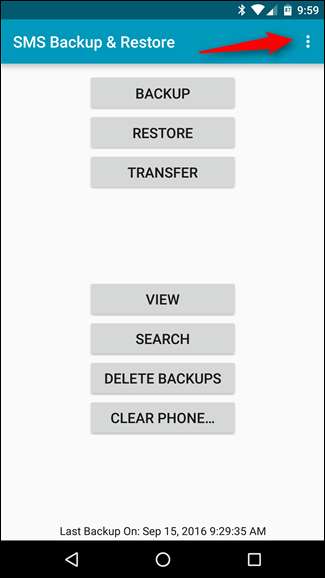
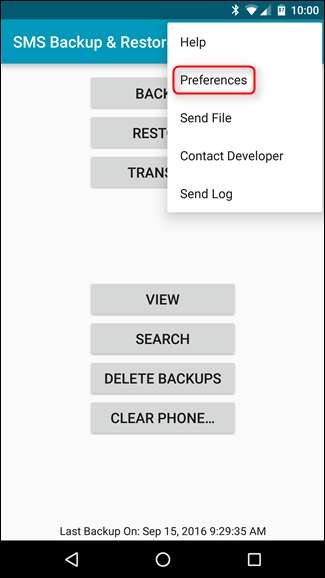
วิธีการเล็กน้อยในเมนูนี้มีตัวเลือกสำหรับ "การสำรองข้อมูลตามกำหนดการ" แตะผู้ชายตัวเล็ก ๆ คนนั้น
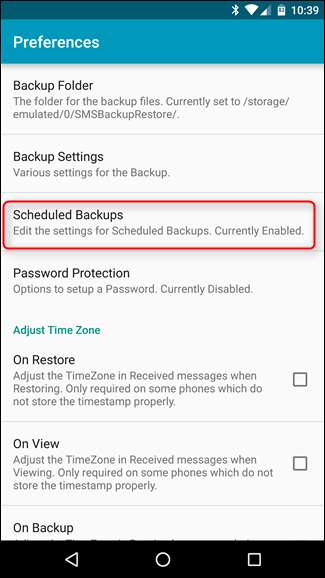
พลิกสวิตช์ทางด้านขวาเพื่อเปิดการสำรองข้อมูลตามกำหนดการจากนั้นระบุกำหนดการของคุณ คุณสามารถสแกนได้บ่อยเท่าทุกนาที (ซึ่งเกินความคิดของฉัน) หรือไม่บ่อยเท่าทุกๆ 30 วันก็เลือกได้เลย! ฉันคิดว่าวันละครั้งเป็นตารางเวลาที่ดีโดยส่วนตัว
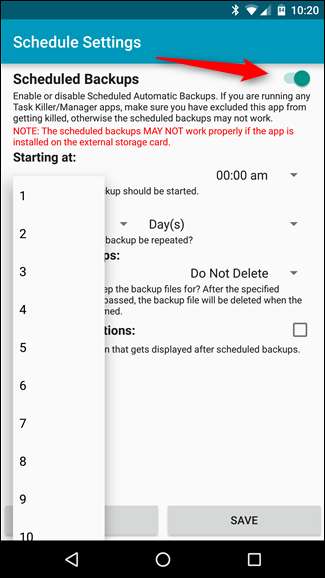
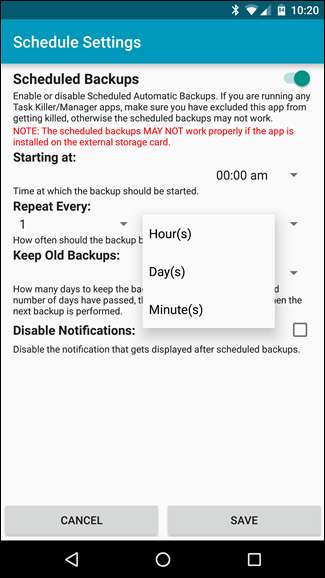
คุณยังระบุได้ว่าต้องการให้ข้อมูลสำรองทำงานเมื่อใด เลือกเวลาที่เหมาะกับคุณที่สุด - กลางดึกจะเหมาะกับฉันที่สุด ถูกใจ 03:00 น. หวังว่าฉันจะนอนหลับ ณ จุดนั้นและ ส่งข้อความหาใครก็ได้
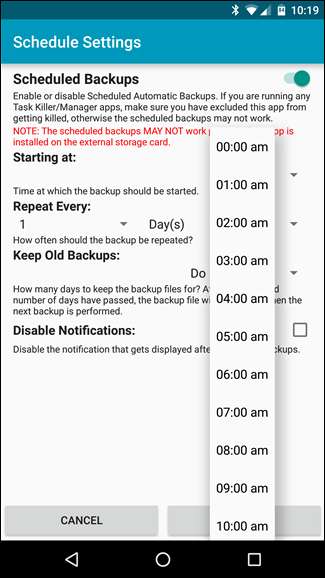
การสำรองข้อมูลจะสร้างการแจ้งเตือนเพื่อแจ้งให้คุณทราบว่าทุกอย่างดำเนินไปด้วยดี แต่หากคุณไม่ต้องการเห็นสิ่งนั้นคุณสามารถปิดใช้งานตัวเลือกนั้นได้
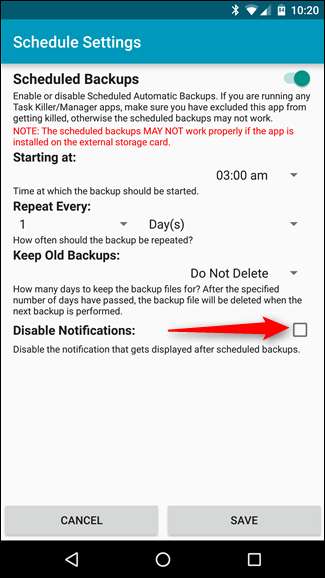
เมื่อคุณได้กำหนดตารางเวลาของคุณคุณก็เสร็จเรียบร้อยแล้ว แตะ“ บันทึก” แค่นั้นเอง
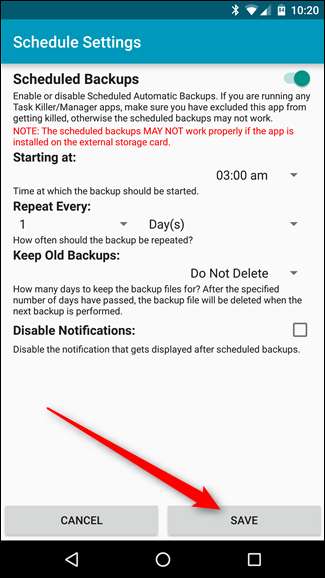
จากนี้ไปข้อความทั้งหมดของคุณจะได้รับการสำรองข้อมูลเฉพาะของคุณ
โดยค่าเริ่มต้น SMS Backup & Restore จะบันทึกไฟล์ในรูปแบบ XML ดังนั้นจึงควรดูได้ในเบราว์เซอร์ใด ๆ ที่รองรับ XML (ซึ่ง ณ จุดนี้ควรเป็นไฟล์ทั้งหมด) นอกจากนี้ยังมีตัวเลือกในการใช้“ โหมดเก็บถาวร” ซึ่งจะต่อท้ายข้อความใหม่ทั้งหมดในไฟล์เดียวกันแทนที่จะสร้างใหม่ทุกครั้ง คุณสามารถค้นหาการตั้งค่านี้ได้ในการตั้งค่า> การตั้งค่าการสำรองข้อมูล> โหมดเก็บถาวร







